Povolení ověřovacího kódu pro přihlášení k účtu může být účinným odrazujícím prostředkem proti krádeži účtu. Second-factor authentication (2FA) vyžaduje, aby někdo nejen znal název vašeho účtu nebo e-mailovou adresu a heslo – oba jsou zranitelné miliardami uniklých účtů za posledních několik let – ale také měl přístup ke kódu, který vám byl zaslán nebo generované aplikací.
Apple vybudoval svůj vlastní systém 2FA pro Apple ID a související účely a do značné míry ignoroval podporu pro jiné systémy po dlouhou dobu. Před několika verzemi v iOS, iPadOS a macOS začal Messages rozpoznávat kód 2FA přicházející jako textovou zprávu a nabídl, že je automaticky vyplní pomocí lišty QuickType v iOS/iPadOS a pomocí rozevírací výzvy k automatickému vyplnění v Safari. pro macOS.
V iOS 15/iPadOS 15 a Safari 15 pro macOS udělal Apple velký skok vpřed: přidal přímou podporu pro časově založená jednorázová hesla (TOTPs), druh ověřovacího kódu, který Google poprvé zpopularizoval a který je nyní široce používán. Dlouho jsem doporučoval bezplatnou aplikaci Authy ke zpracování TOTP, protože Authy je mnohem flexibilnější než Google Authenticator a bezpečně se synchronizuje mezi vašimi zařízeními. 1Password a další správci hesel také přidali podporu TOTP.
Je však potěšením spolehnout se na vestavěnou podporu společnosti Apple prostřednictvím funkcí hesla. Pokud jste povolili iCloud Keychain, vaše ověřovací kódy se také bezpečně synchronizují na všech vašich propojených zařízeních. (Monterey povyšuje hesla na prvotřídní stav jako panel Předvolby systému vedle něj Safari > Předvolby > Hesla; tato druhá metoda je jediný způsob, jak získat přístup k heslům v předchozích verzích macOS.)
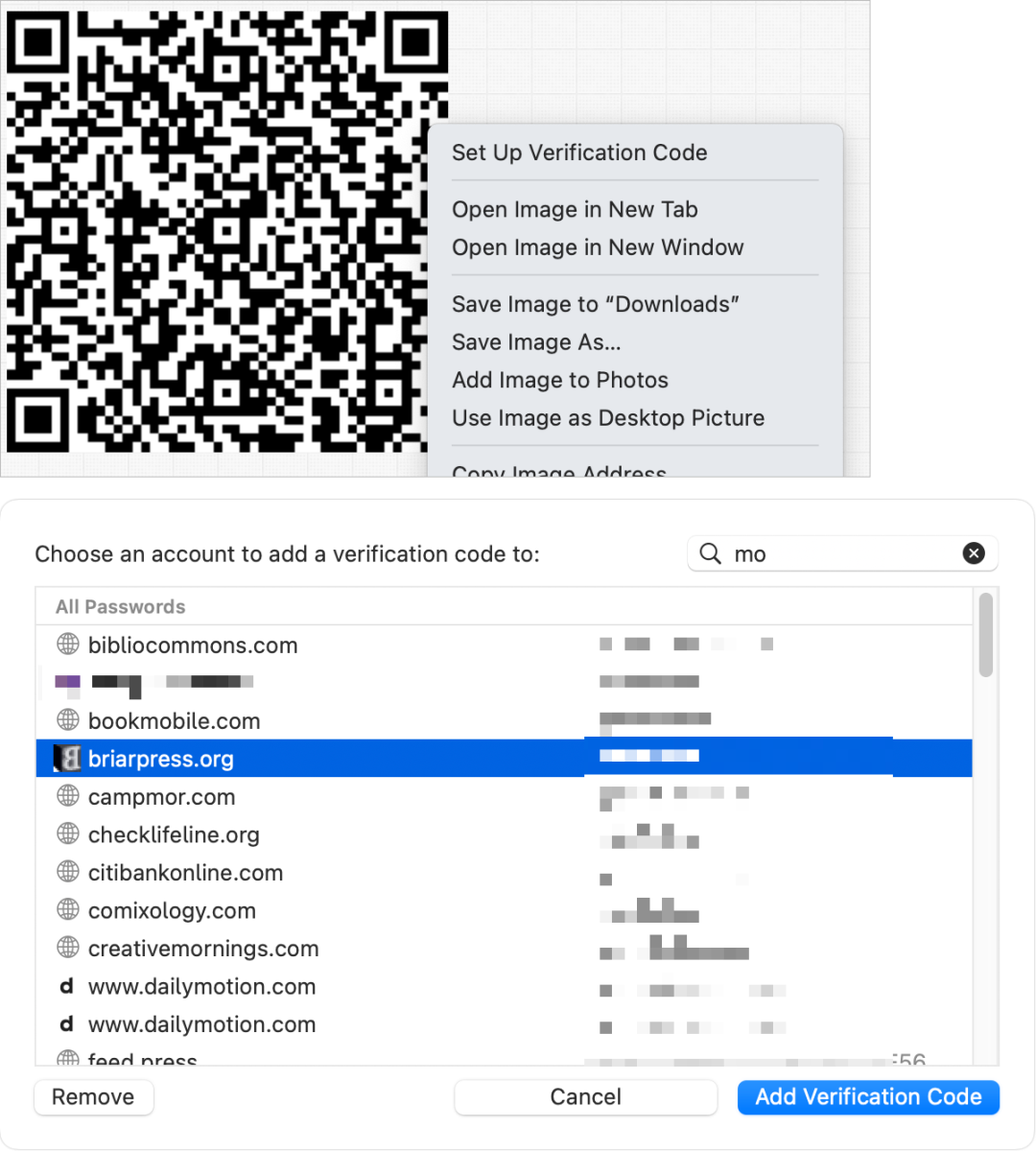
Když se zaregistrujete na místě s 2FA, obvykle vám poskytne tajemství spouštění pumpy. To se často dodává jako řetězec textu i jako QR kód. Toto tajemství je uchováváno webem a uloženo ve vašem správci TOTP. Když se přihlásíte, web provede časový algoritmus proti sdílenému tajemství, který dělá také váš manažer TOTP. Vy poskytnete výsledek a web jej porovná se svým výpočtem. Ti dva se budou shodovat, pouze pokud mají obě strany stejné tajemství.
V Safari na jakékoli platformě Apple klepněte a podržte nebo Ctrl a klikněte na QR kód a můžete se rozhodnout přidat jej jako ověřovací kód. Poté budete vyzváni k výběru nebo vyhledání existujícího hesla, s nímž se bude shodovat. (Pokud záznam nemáte, budete jej muset nejprve vytvořit.)
Kdykoli v budoucnu navštívíte web, který vyžaduje kód, Safari vám jej poskytne prostřednictvím QuickType nebo jako výzvu k automatickému vyplnění rozevírací nabídky stejně jako heslo.
Pokud již pro účet používáte TOTP, možná budete muset provést jednu z následujících akcí:
- Odhlaste se z 2FA a znovu se zaregistrujte, abyste znovu získali tajemství. Některé weby po první registraci tajemství nikdy nezobrazí.
- Zadejte aktuální kód a další ověřovací informace pro zobrazení TOTP. V tomto okamžiku můžete použít metodu výběru QR kódu výše a přidat jej do hesel.
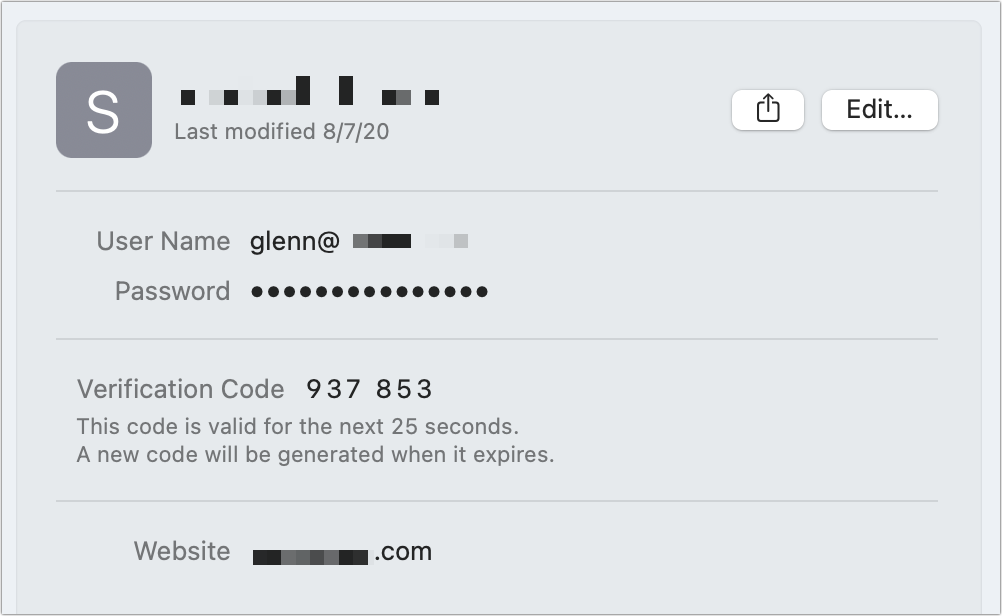
Zeptejte se Mac 911
Sestavili jsme seznam otázek, které dostáváme nejčastěji, spolu s odpověďmi a odkazy na sloupce: přečtěte si naše super často kladené otázky, abyste zjistili, zda je vaše otázka pokryta. Pokud ne, vždy hledáme nové problémy k řešení! Pošlete svůj e-mail na mac911@macworld.com, včetně snímků obrazovky podle potřeby a toho, zda chcete používat své celé jméno. Ne všechny otázky budou zodpovězeny, neodpovídáme na e-mail a nemůžeme přímo poskytnout rady pro řešení problémů.
[
ad_2]
Zdroj: macworld.com





